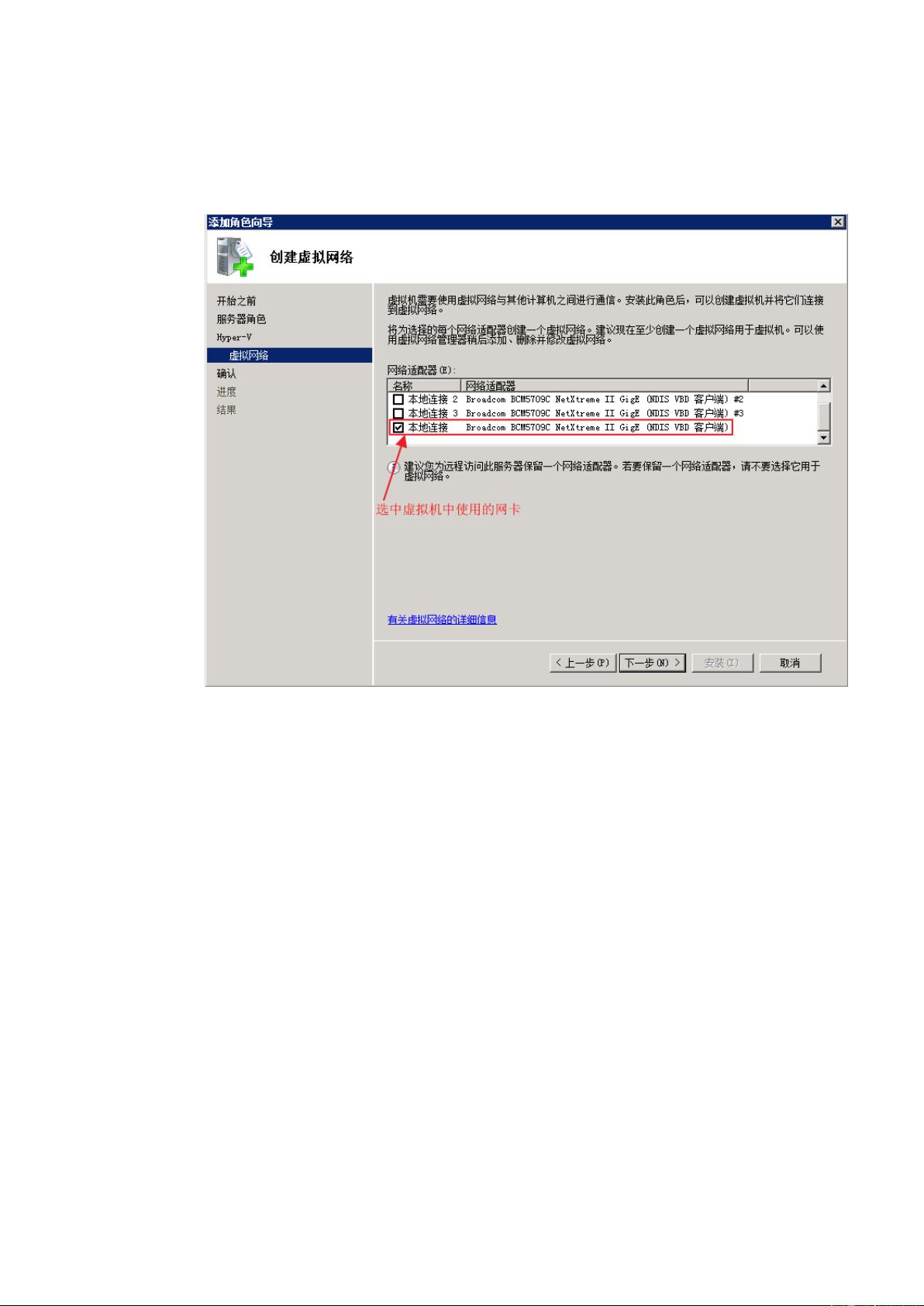Hyper-V虚拟化技术指南:安装与使用详解
需积分: 9 171 浏览量
更新于2024-07-24
2
收藏 614KB PDF 举报
"Hyper-V虚拟化技术是一种由微软公司提供的虚拟化平台,它运行于Windows Server操作系统上,允许用户在单台服务器上创建和管理多个独立的虚拟环境,实现多种操作系统(如Windows XP、Windows 2003、Linux等)的并行运行。Hyper-V提供了高可用性和资源优化,是企业级数据中心的重要组件。"
Hyper-V虚拟化技术的安装与使用:
1. 安装Hyper-V组件:
在安装Hyper-V之前,确保服务器的硬件支持虚拟化技术,并在BIOS设置中开启CPU的Virtualization Technology(对于AMD CPU,则需开启Virtualization支持)。若未开启,Hyper-V将无法正常运行。在满足此条件的Windows Server 2008系统中,可通过以下步骤安装Hyper-V:
- 右键点击“我的电脑”,选择“管理”;
- 在“服务器管理器”中选择“角色”,然后选择“添加角色”;
- 在设置向导中逐步操作,确保在配置窗口中选中“Hyper-V”;
- 在网络配置环节,选择用于虚拟机网络连接的物理网卡,这是虚拟机连接网络所必需的;
- 完成安装配置后,系统会提示重启服务器,重启后Hyper-V将继续安装。
2. 配置网络:
安装完成后,服务器会出现一块新的虚拟网卡。原有的网络配置选项会被禁用,需要对新的虚拟网卡进行配置:
- 在网络连接图标上右键,选择“打开网络和共享中心”;
- 在“网络和共享中心”中选择“更改适配器设置”;
- 右键点击新虚拟网卡,选择“属性”,然后配置IPv4设置,输入实际的IP地址。
3. 使用Hyper-V管理器:
- 打开Hyper-V管理器,通常可以在“控制面板”->“管理工具”中找到;
- 在管理界面,可以创建新的虚拟机,输入虚拟机名称、分配内存(例如3GB)以及选择配置的虚拟网卡;
- 配置完毕后,虚拟机即可开始使用,可以进行开机、关机、迁移、快照等操作。
Hyper-V虚拟化技术的运用不仅限于创建虚拟机,还支持动态内存分配、虚拟硬盘管理、虚拟网络设置、性能监控等功能,使得IT管理员能够更高效地管理和利用服务器资源,提高数据中心的灵活性和效率。同时,通过Hyper-V的高可用性特性,如故障转移群集和live migration,可以进一步确保业务连续性和灾难恢复能力。
点击了解资源详情
点击了解资源详情
455 浏览量
263 浏览量
186 浏览量
111 浏览量
129 浏览量
点击了解资源详情
点击了解资源详情
Aye-chen
- 粉丝: 0
最新资源
- Python大数据应用教程:基础教学课件
- Android事件分发库:对象池与接口回调实现指南
- C#开发的斗地主网络版游戏特色解析
- 微信小程序地图功能DEMO展示:高德API应用实例
- 构建游戏排行榜API:Azure Functions和Cosmos DB的结合
- 实时监控系统进程CPU占用率方法与源代码解析
- 企业商务谈判网站模板及技术源码资源合集
- 实现Webpack构建后自动上传至Amazon S3
- 简单JavaScript小计算器的制作教程
- ASP.NET中jQuery EasyUI应用与示例解析
- C语言实现AES与DES加密算法源码
- 开源项目实现复古游戏机控制器输入记录与回放
- 掌握Android与iOS异步绘制显示工具类开发
- JAVA入门基础与多线程聊天售票系统教程
- VB API实现串口通信的调试方法及源码解析
- 基于C#的仓库管理系统设计与数据库结构分析